
使っていたiPhone6sが壊れたので、予約開始直後という事でiPhone 11 ProのSIMフリー版をAppleで購入する事に。
撮った写真はブログとかページ載せることも多いので、カメラ機能が優れている『iPhone11 Pro』にしました。
予約開始時には購入する予定はなかったのですが、今のiPhoneが不調なので急遽予約してみました。(なので配送までに2~3週間もかかりましたが…)
という事で、今回はAppleでSIMフリー版のiPhoneを購入する手順などを全部画像付きでそのまま載せてみます。
Appleで購入予定の人の参考になれば幸いです。
Apple公式でSIMフリー版iPhone11Proを購入時の流れ(画像付き)
2019年10月から電気事業法の改正で端末割引が2万円までになったので、わざわざSIMロック縛りの大手3キャリア版iPhoneを購入するという人も減っているみたいですね。
自分の場合は3年近く格安SIMを使っているので、iPhoneの機種変更と言えばAppleのSIMフリーのiPhone一択となります。
iPhone6sは3年近く使っていてお気に入りだったのですが、先日落として画面が割れてしまい、タッチパネルがかなり不調に。
今回のようにレビューする写真を撮る機会も多いので、せっかくなのでカメラ性能の優れた最新のiPhone11 Proを購入する事にしました。

という事でここからはAppleストアでiPhone11 Proを購入した時の流れを余すところなく画面付きで見ていきましょう♪
Apple公式から「モデル」「容量」「カラー」「下取り」などをじっくり選ぶ!
まずはAppleストアの欲しいiPhoneモデルのページから「予約注文」を選択します↓(予約期間中だったので「予約」ですが発売後は「購入」という青いボタンになっています)
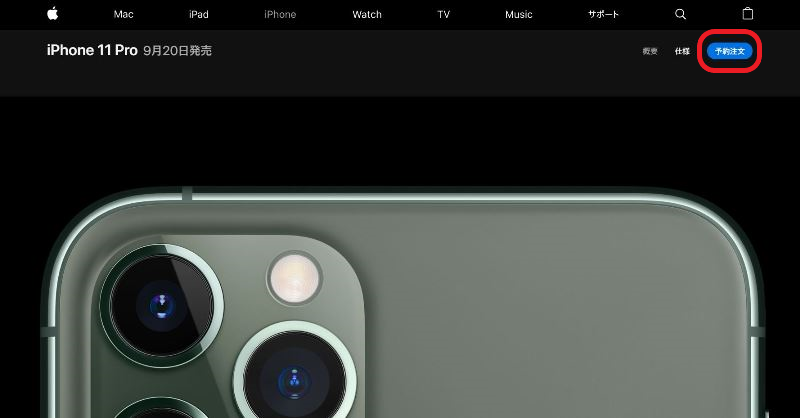
そのまま「下取りに出せるiPhone」があればプルダウンから選びましょう
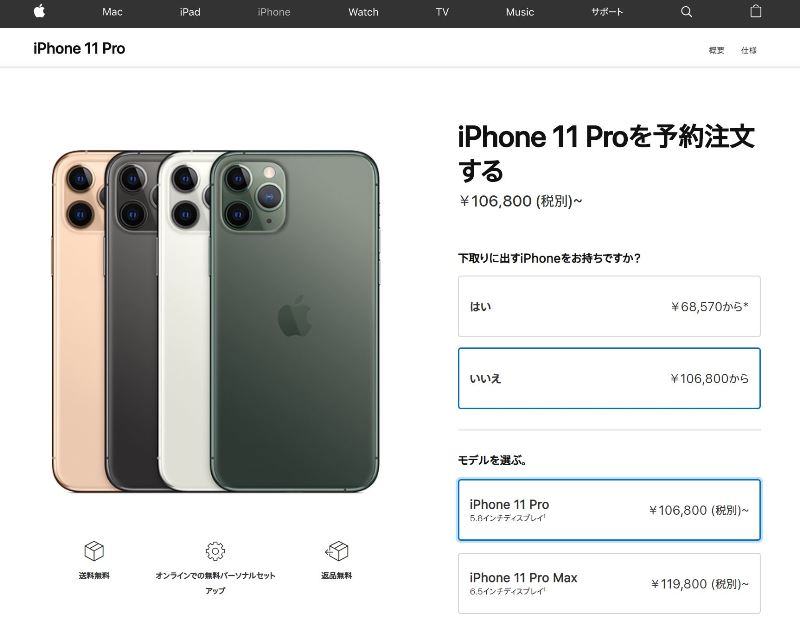
モデルによって以下の金額が割り引かれます↓
AppleのiPhone下取りリスト
| 下取りiPhoneモデル | 最大下取り額 |
| iPhone XS Max | 62,060円 |
| iPhone XS | 51,480円 |
| iPhone XR | 38,200円 |
| iPhone X | 41,440円 |
| iPhone 8 Plus | 32,840円 |
| iPhone 8 | 23,350円 |
| iPhone 7 Plus | 23,250円 |
| iPhone 7 | 13,350円 |
| iPhone 6s Plus | 11,340円 |
| iPhone 6s | 7,220円 |
参考:AppleでのiPhoneの下取り価格一覧 | Apple公式
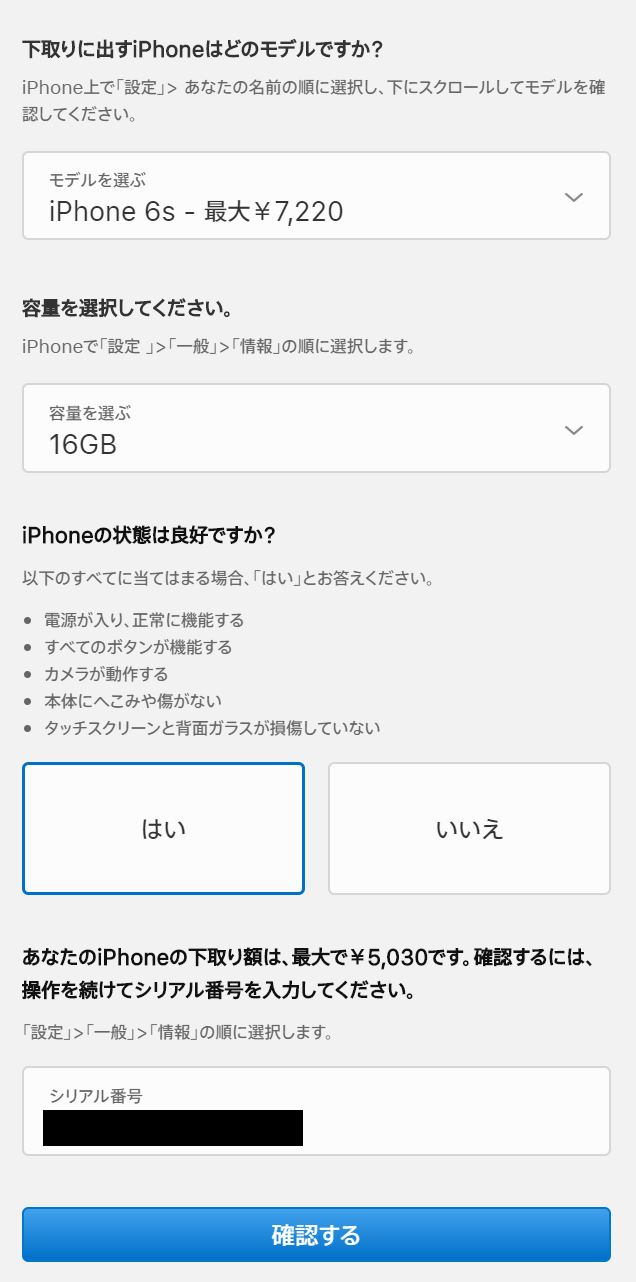
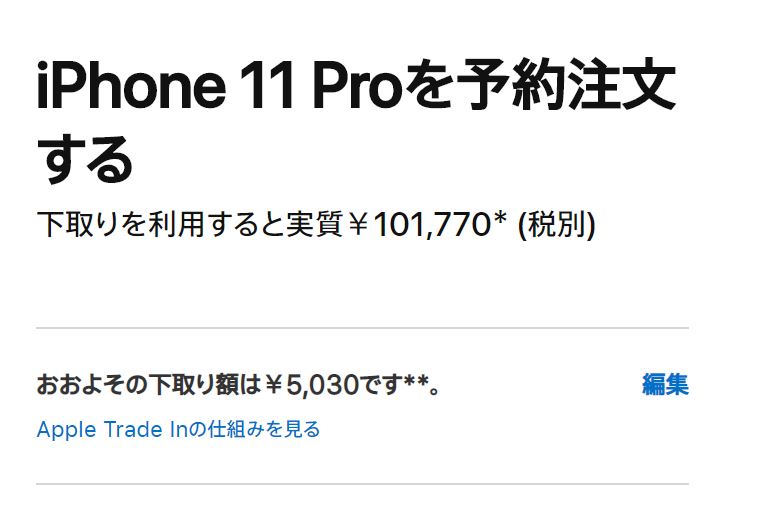
ただし、下取り時には分割購入ができなくなる点には注意です。
デバイスの下取りまたはリサイクルを利用されるご注文には、オンラインでのローンはご利用いただけません。
続いて「iPhoneモデル」を選びましょう!
今回はカメラ性能が優秀なiPhone11Proを購入する事にしました。
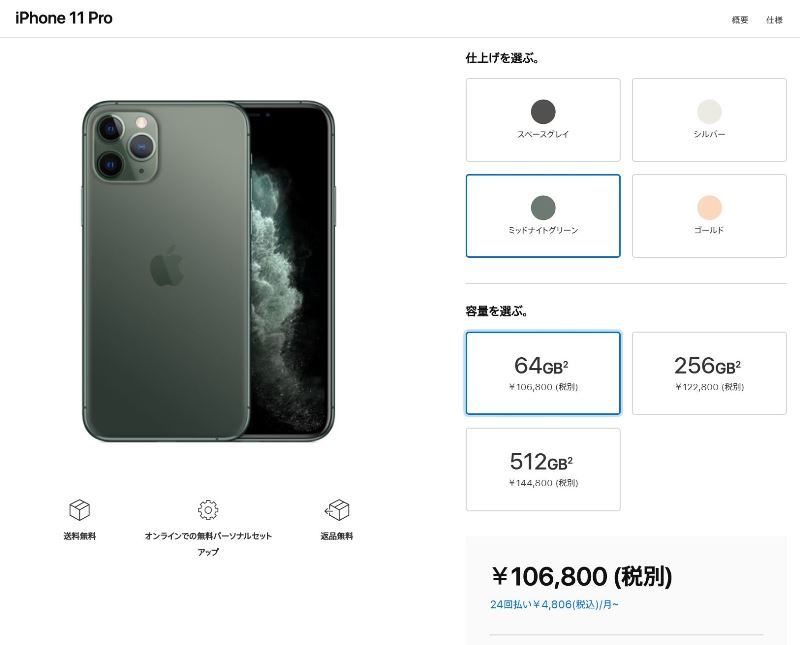
続いてiPhone本体の「カラー」と「ストレージ容量」を選択しましょう。
色は価格に関係ありませんが、ストレージ容量は大きい程以下のように本体の金額が変わってきます↓
iPhoneモデル&容量と本体価格一覧
| iPhoneモデル | 64GB | 128GB | 256GB | 512GB |
| iPhone11 Pro Max | 119,800円 | – | 135,800円 | 157,800円 |
| iPhone11 Pro | 106,800円 | – | 122,800円 | 144,800円 |
| iPhone11 | 74,800円 | 79,800円 | 90,800円 | – |
| iPhoneXR | 64,800円 | 69,800円 | – | – |
| iPhone8 Plus | 62,800円 | 67,800円 | – | – |
| iPhone8 | 52,800円 | 57,800円 | – | – |
下に選択時の本体価格が表示されているので、予算によってはストレージ容量の少ない方を買うという手もありますね。(自分も一番安い容量64GBのiPhoneを選択)
すべて選択すると最終的な端末価格が表示されるので、問題なければ青い「続ける」ボタン押下で次へ
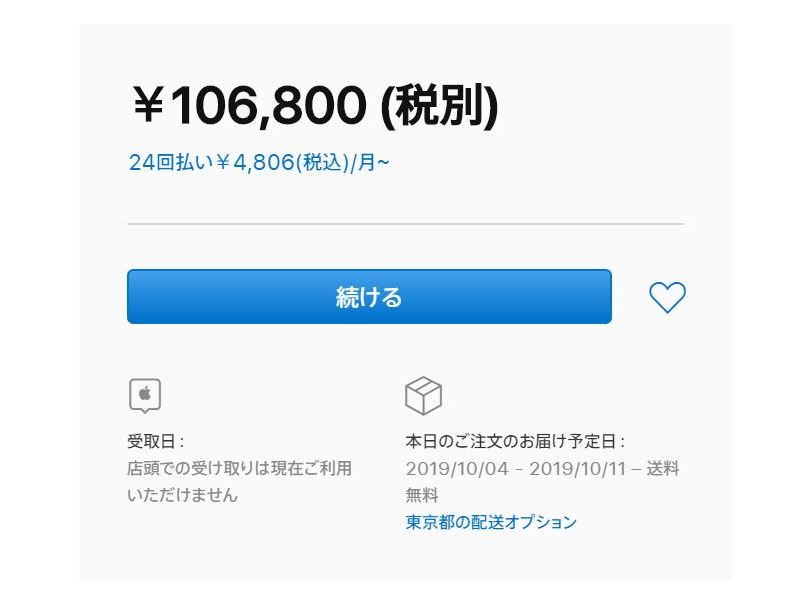
続いてAppleの補償オプションである「AppleCare+の加入」を決めます。
AppleCare+とは
AppleCare+ for iPhoneでは、過失や事故による損傷に対する修理などのサービスを、1回につき下記のサービス料で2回まで受けることができます。さらに、エクスプレス交換サービスを利用したり2、Appleの専任スペシャリストにチャットまたは電話で優先的に問い合わせることもできます。
加入しなくても、Apple製品であれば「購入から1年間の製品保証」と「90日の電話サポート」がついているので、そこまで問題はないかもしれません↓
すべてのiPhoneには、製品購入後1年間のハードウェア製品限定保証と90日間の無償テクニカルサポートがついています。
AppleCare+とAppleCare+ 盗難・紛失プランのどちらに加入しても、保証とサポートが延長されます1。さらに、テクニカルサポートの優先対応や、過失や事故による損傷に対する修理などの追加サービスを受けることもできます。
また2年目以降でも別に修理自体は受けられる(AppleCare+に加入するとiPhone本体やアクセサリ類の修理費などが安くなる)ので、AppleCare+自体の料金と比較して「入っていればよかった」というケースもそこまで多くはないかもしれません。(自分は未加入で契約)
決まったら上の青い「バッグへ追加」ボタンを押して次へ進みましょう。
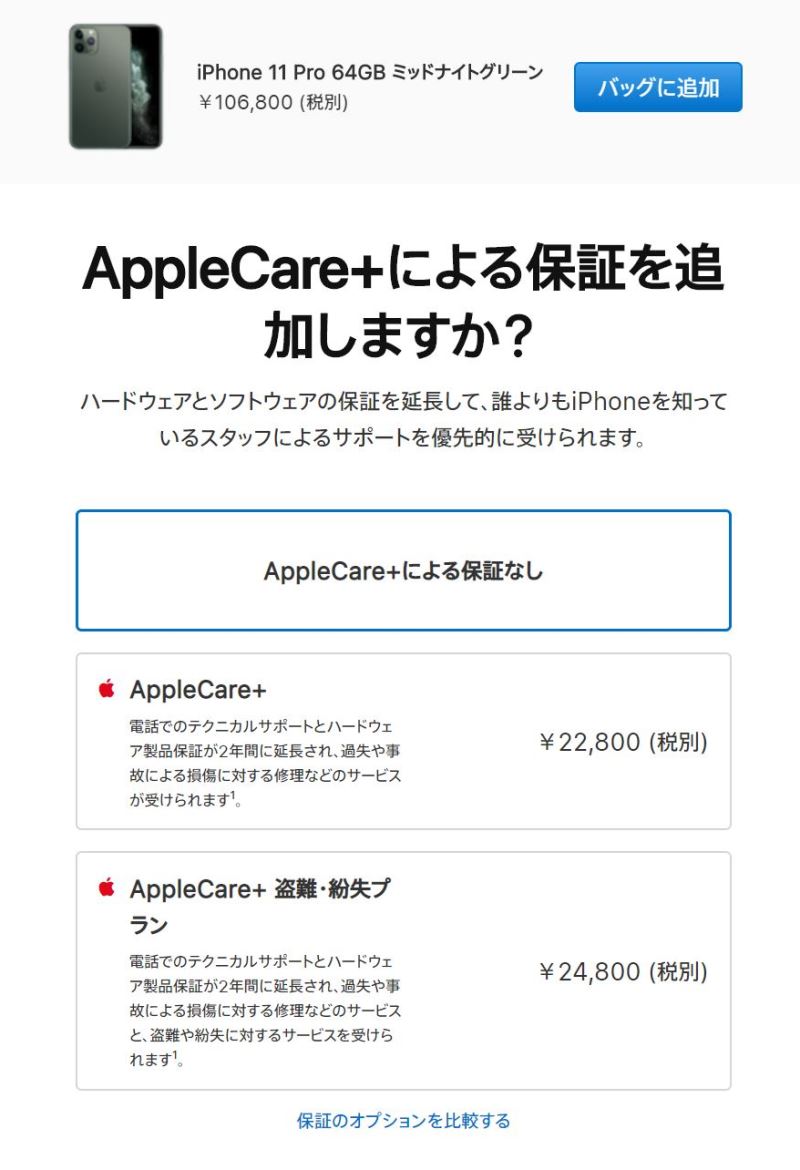
商売上手なAppleは一緒に関連商品もお勧めしてきますが、iPhoneケースやワイヤレス充電器などの周辺アクセサリ等必要なものがあれば一緒にバッグに入れて購入しましょう↓
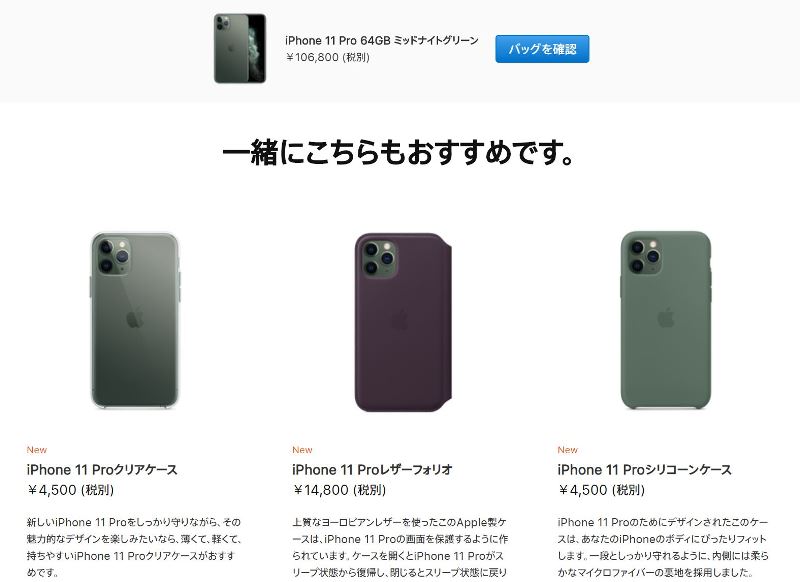
特にiPhone11などは「イヤホン」も「ワイヤレス充電器」も旧モデルのiPhoneとは違うので、新型iPhoneに機種変更する際は一緒に購入するケースも多いかもしれませんね。(一応ケーブルで付属しています)
最終確認画面で問題なければ「注文手続きへ」を押下しましょう。ちなみにここで本日注文した場合のお届け予定日も表示されているので確認しましょう。
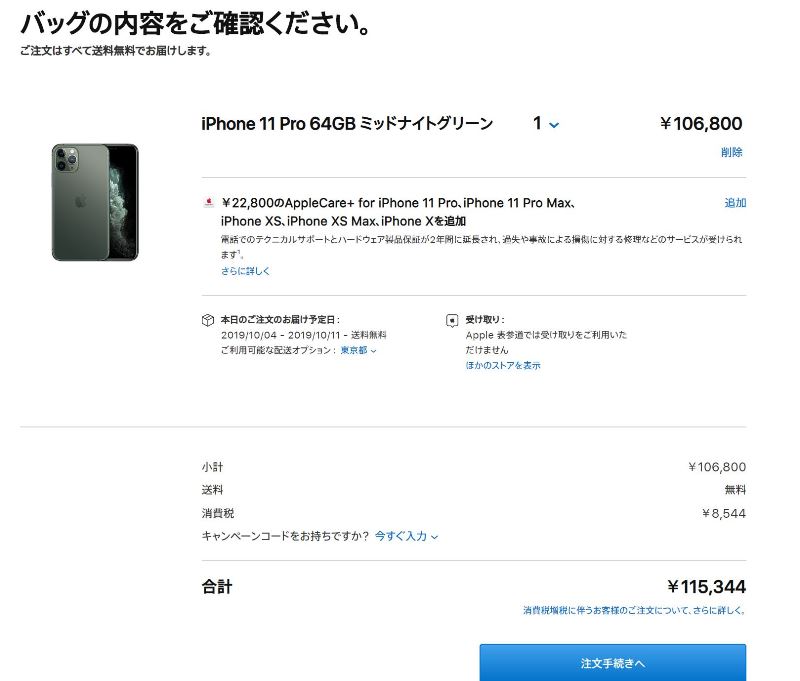
お届け方法を「指定住所に配送」か「Appleショップに受け取り」の2つから選択します。
【指定住所への配送の場合】
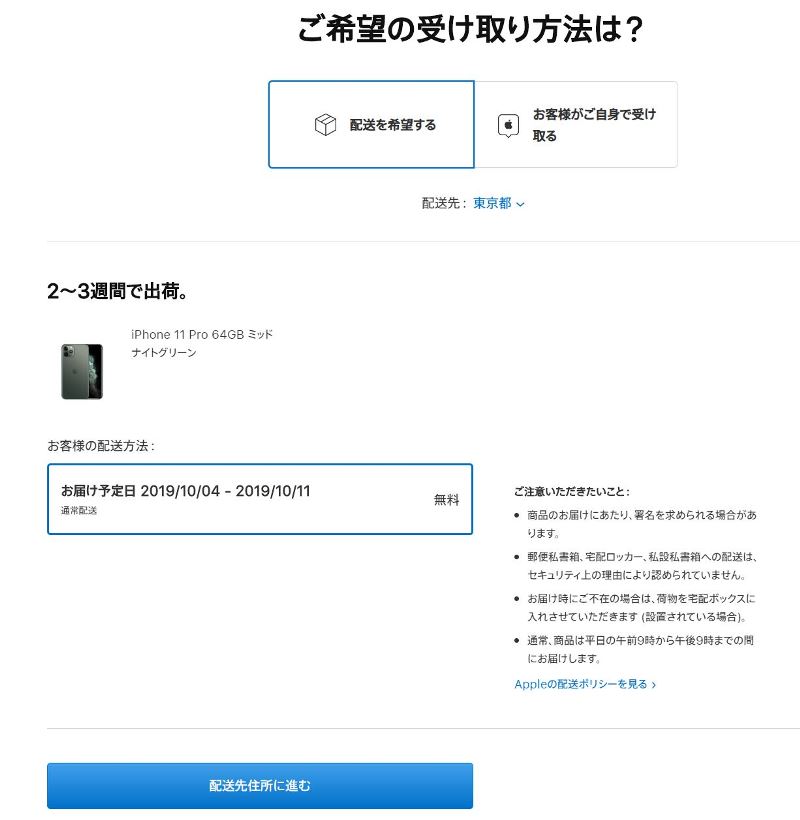
と言っても、「自分で最寄りのAppleショップにiPhoneを受け取り」に行っても、「自宅などの指定住所への配送」を待っても、受けと取れるまでの時間は変わりません。
Appleショップは都心であれば何店舗かありますが、地方にはあまりない(以下参照)ので、送料無料という事もあって自宅などの指定住所に配送してもらうのがいいでしょう。
【Appleショップ受け取りの場合】
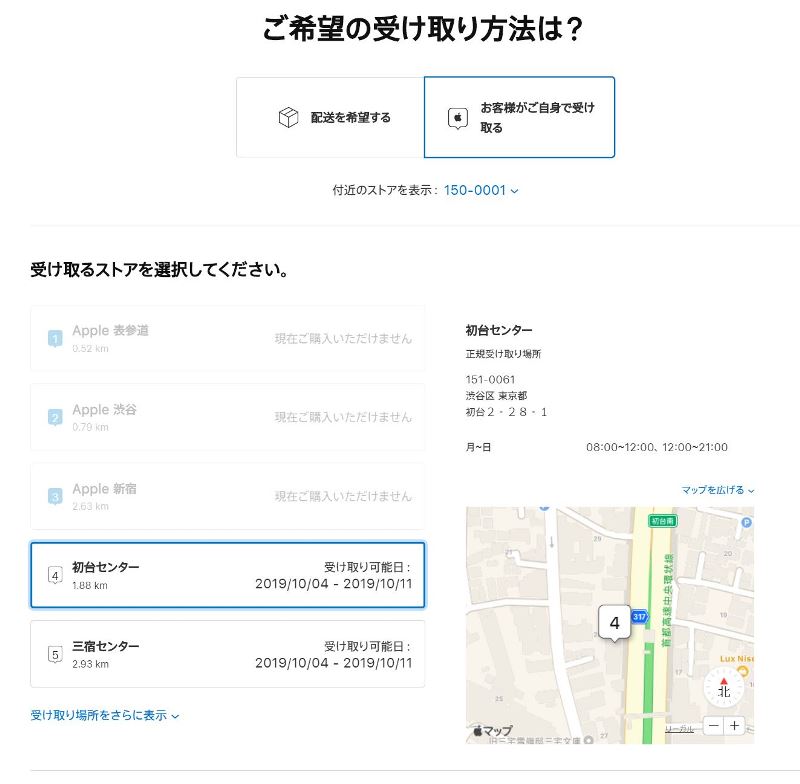
続いて配送先の住所と受取人の名前、メールアドレスと連絡がつく電話番号を入力します。入力が終わったら支払い情報の入力に進みます。
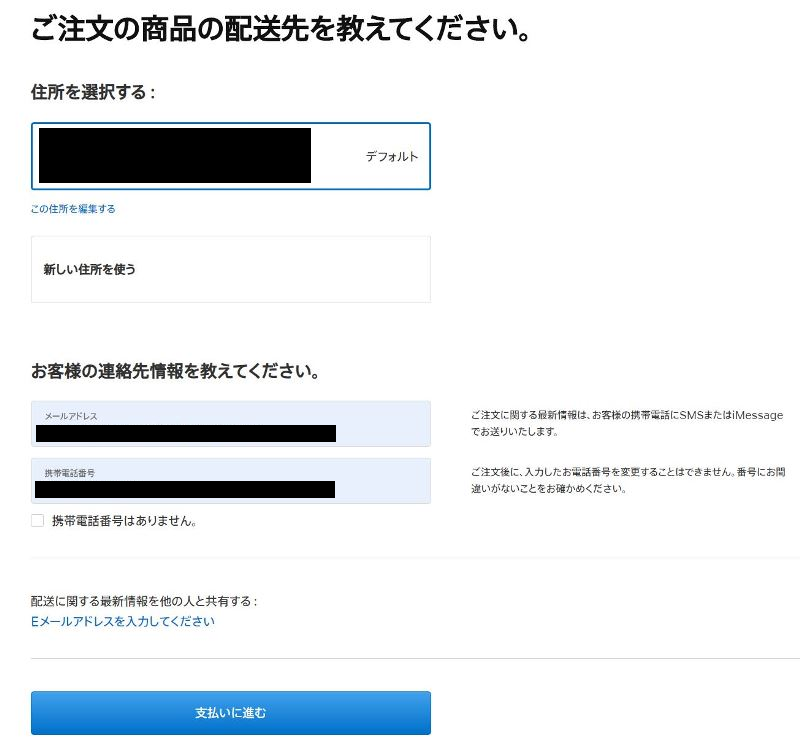
支払方法の選択は「クレジットカード・デビットカード払い」か「オリコの分割払い」から選択しましょう。
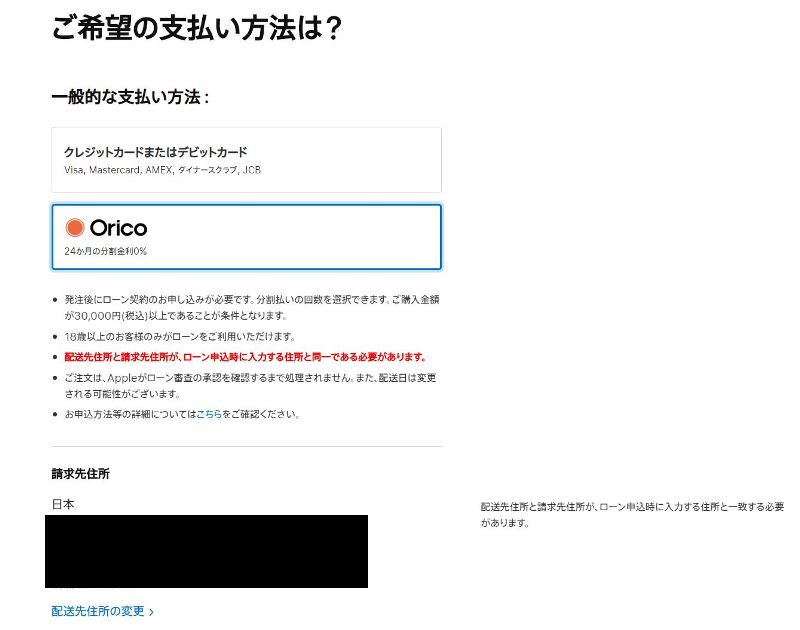
ちなみに新型iPhone発売時期にはAppleローンの分割手数料が24回まで0になるキャンペーンも期間限定で実施しているので参考にどうぞ↓
支払方法が入力出来たら下の青い「注文の確認」ボタンを押下します。
最後に今までの入力内容&選択内容「金額」「お届け予定日」「お届け先」などを最終確認しましょう.
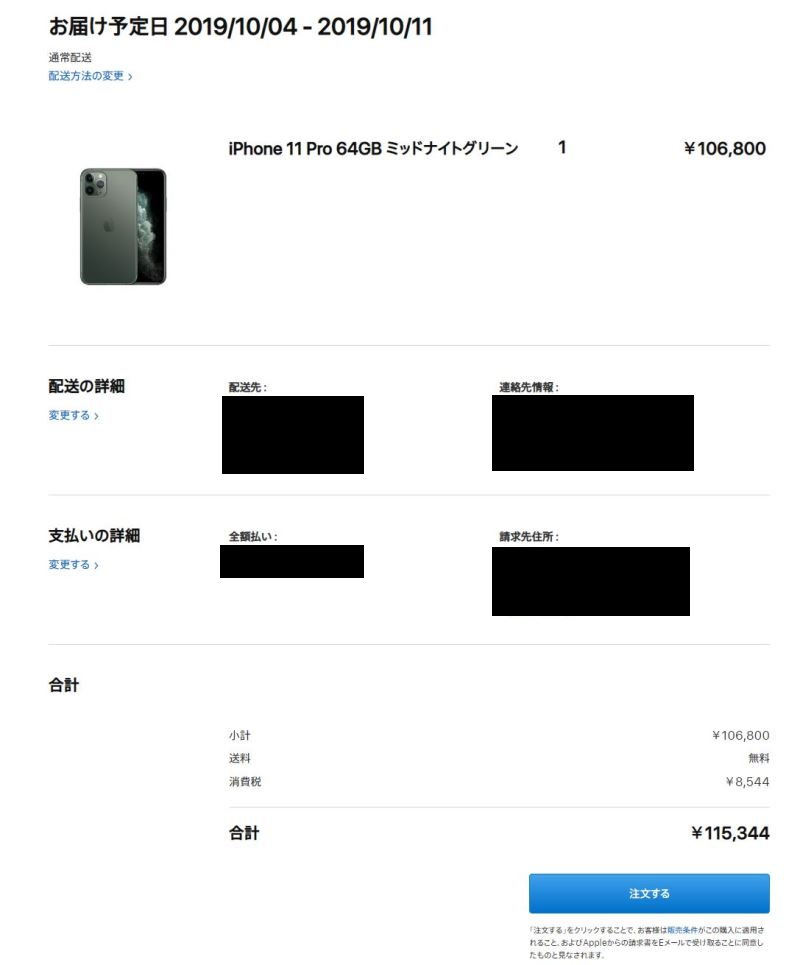
問題なければ下の青い「注文する」ボタンを押すと注文が完了します(やり直しは出来ません)
注文が完了し、入力したメール宛にメールが送られたことが記載されていますね。この際に注文番号が記載されるので、万が一の場合のためにどこかにメモしておきましょう。
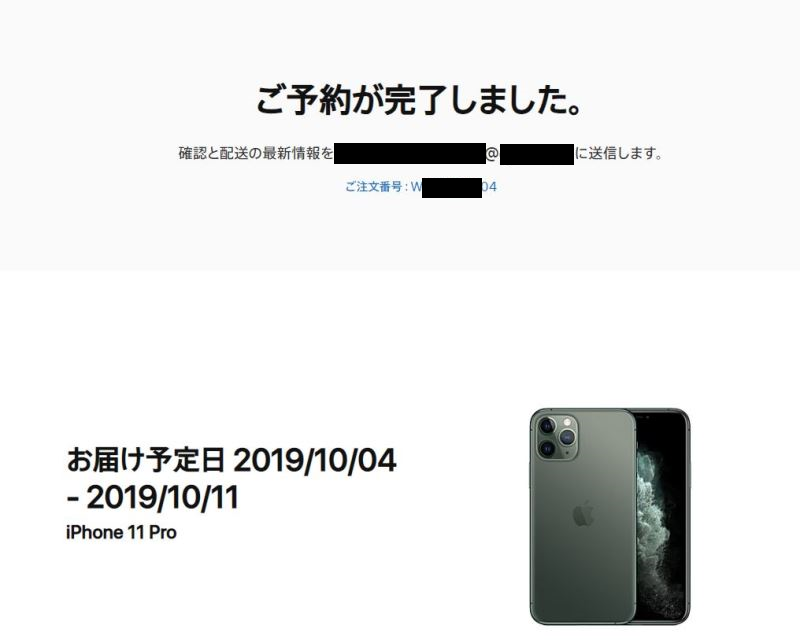
注文完了後、指定メールアドレス宛にAppleからメールが送られてきます↓
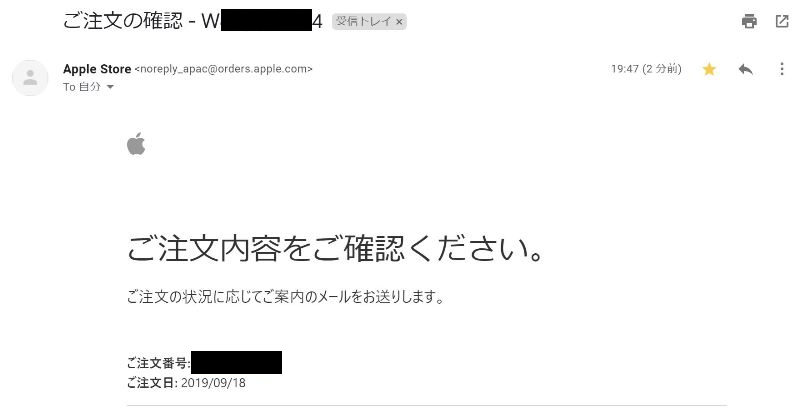
メールには
「配送対象の製品(iPhone)」
「配送先情報」
「支払い料金と請求先の情報」
や、Apple製品購入時の「よくある質問」などが記載されています。
以降は配送などのン情報がメールアドレス宛に送られてくるので、ちょこちょこ確認しておきましょう。
また、注文状況に関しては以下のページから参照&確認する事が可能なシステムになっています↓
上記から進んだページで「注文番号」と「メールアドレス」を入力する事で、以下のように注文状況を確認する事ができます↓
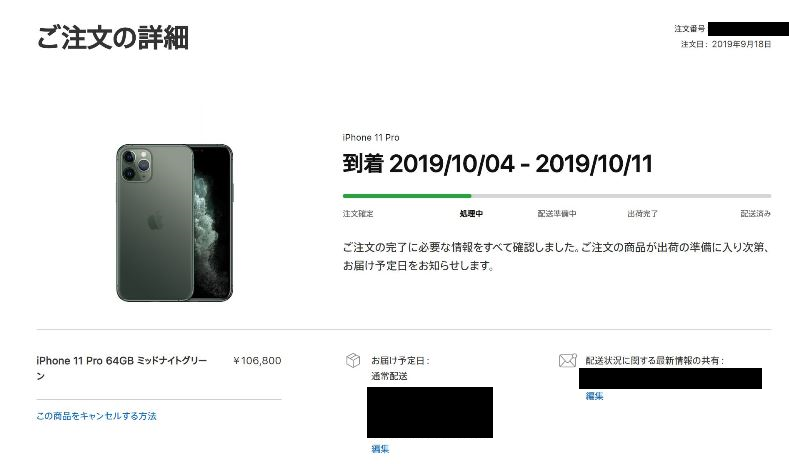
その後は審査認証後に再度Appleからメールが届くので待ちましょう。
「ご入金の確認や審査/承認の確認後に「ご注文ありがとうございます」というご案内のメールをAppleからお送りします。 このメールには、ご注文情報と最新のご注文状況をご確認いただけるリンクが載せられています。また、製品を出荷した際には「製品出荷のお知らせ」のメールをお送りします。」
支払方法や購入金額、審査にもよりますが、問題なければ1時間もかからないうちに(自分の場合は10分後)Appleから再度以下のようなメールが届きます↓
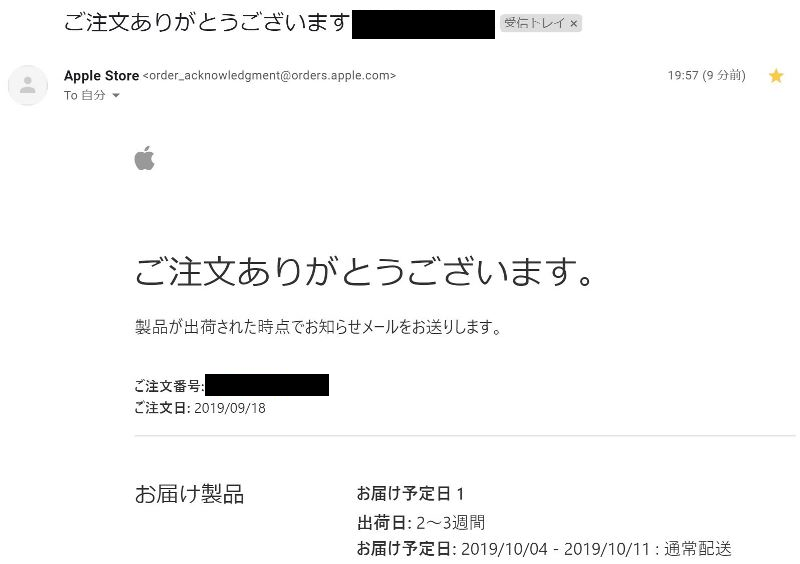
メールには出荷日とお届け予定日が記載されているので、あとは届くのを待つだけです。
ちなみに上記はiPhone11発売直後(予約段階)で注文しているので、お届け予定日がすさまじく遅いのが分かりますね。(9月18日に注文して、到着予定日は10月頭なので約2~3週間)
うーん… iPhone11Pro待ち遠しいです♪
【追記】
10月1日(配送予定日の前日)になって、ご注文状況ページが以下のように「処理中」から「配送準備中」に変化しました↓(10日近く「処理中」で止まっていたので心配になりましたが 笑)
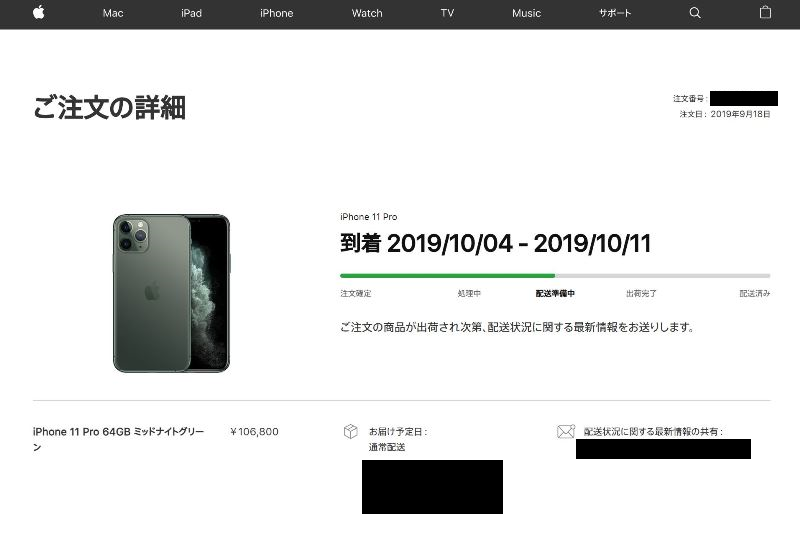
ここから数時間後に「配送準備中」から「出荷完了」となり、以下のように「配送状況を確認する」ボタンから現在のiPhoneの配送状況を追跡できるようになります。
同時にSMSでも「Apple Store:(注文番号)の商品が発送されました。」というメッセージが届きます。
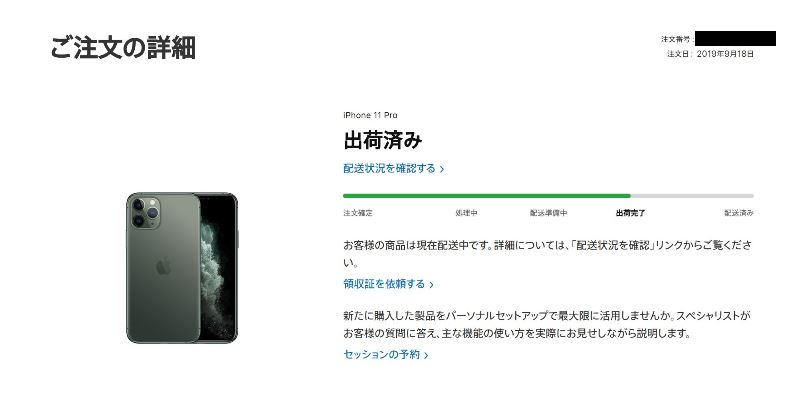
自分の場合はその翌日にクロネコヤマトで自宅に無事届きました♪(配送完了時にもSMSで「(商品番号)をお届けしました。」というメッセージが届きました)
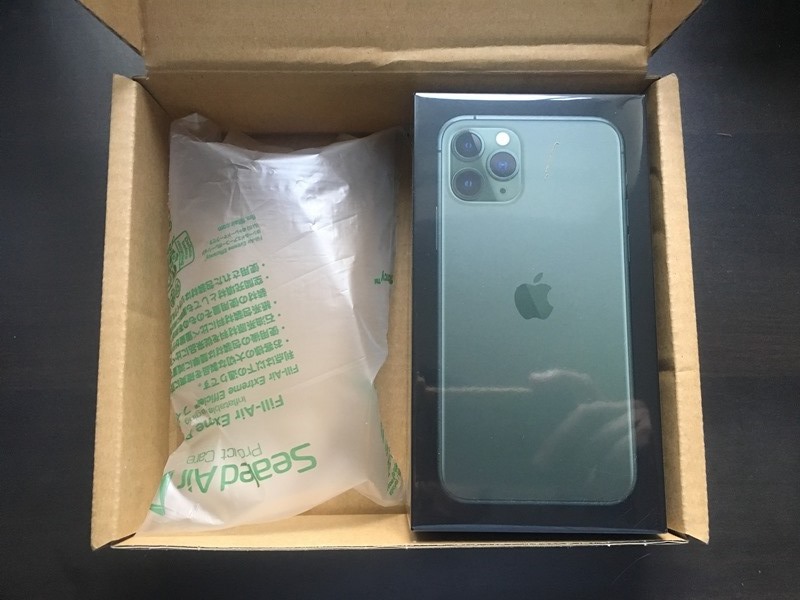
ということで、ここから遂に待望の新型iPhone11Proの開封の儀をはじめましょう♪
以下のページでiPhone11Proのカメラ性能をiPhone6sと比較してみたので結構参考になるかもしれません↓
【補足】AppleのiPhone注文時の「よくある質問」集
Appleの注文完了ページに記載されていた「よくある質問」の内容が、購入後にとても参考になったので、以下に引用しておきます↓
【よくある質問】
Q.注文手続きを完了しました。その後はどうなりますか?
A.ご注文の確定後、ご注文内容の確認メールをお送りします。このメールには、ご注文内容とご注文状況確認のためのリンクが記載されています。商品の出荷時や問題が発生した時には、必ずEメールまたはテキストメッセージでお知らせします。注文した商品はいつ受け取れますか?
製品の受け取りの準備ができ次第、Eメールでお知らせします。それまでは受け取りの準備はできません。在庫のある製品は、通常1時間以内にApple Storeで受け取りの準備ができます。製品の受け取り注文では、チェックイン時間を選んでいただくと、お客様をお待たせすることなくスムーズに対応できます。選択した時間内に来店できなくてもご注文の製品を受け取ることはできますが、待ち時間が長くなる場合がありますのでご了承ください。製品はいつ届きますか?
郵便番号を入力すると、商品の配送予定日と受取予定日が表示されます。最終的な配送日は、ご注文手続きの完了後に表示されます。予定日はすべて、お客様が選択した商品の在庫状況と配送オプションに基づくものです。(Appleの配送と製品の受け取り)注文を変更することはできますか?
はい。オンラインで「ご注文状況」(新規ウインドウで開きます)」にアクセスすると、ご注文の確認と変更ができます。また、0120-993-993にお電話いただくとAppleがご注文の変更をお手伝いいたします。Apple Store Appをダウンロードして、アプリケーション内でご注文を変更することもできます。配達時に不在の場合はどうなりますか?
商品のお届け時にご署名をいただく必要があるかどうかは、商品出荷のお知らせメールに記載されます。配達時にご不在の場合は、配送業者が不在通知連絡票を残し、Appleからメールでご連絡します。お客様から配送業者に直接ご連絡して、再配達の日時や別の場所への再配達を依頼することができます。宅配ボックスが設置されている場合は、荷物を宅配ボックスにお届けします。(Appleの配送と製品の受け取り)配送状況を確認するには、どうすればよいですか?
各商品が出荷されるごとに、お知らせのメールをお送りします。オンラインで「ご注文状況」(新規ウインドウで開きます)にアクセスすると、ご注文の最新状況を確認できます。商品を返品するにはどうすればよいですか?
商品の返品をご希望の場合は、「ご注文状況」ページにアクセスして返品手続きを開始するか、0120-993-993までお電話でご連絡ください。(Appleの返品・返金)注文について問題が発生した場合は、どうなりますか?
ご注文について問題が発生した場合には、ご指定いただいたメールアドレスまたは電話番号にご連絡します。


















